tietokoneilla, 64-bittinen ja 32-bittinen viittaa tapaan, jolla CPU käsittelee tietoja. 64-bittinen prosessori voi käsitellä 64 bittiä dataa kerralla, kun taas 32-bittinen CPU voi käsitellä 32 bittiä dataa samanaikaisesti. Microsoft Windows -käyttöjärjestelmät on suunniteltu toimimaan joko 64- tai 32-bittisessä järjestelmätyypissä. Siksi monet sovellukset/ohjelmat tarjoavat sekä 32-bittiset että 64-bittiset versiot toimimaan molemmissa näissä arkkitehtuureissa. Tietyn ohjelmistoversion lataaminen edellyttää, että määritetään, onko järjestelmässä 64-bittinen vai 32-bittinen.
Tässä artikkelissa esitellään erilaisia tapoja selvittää, onko järjestelmä 64-bittinen vai 32-bittinen Windows 11/10:ssä.
Kuinka määrittää, onko tietokoneesi 64-bittinen vai 32-bittinen Windows 11/10:ssä?
On olemassa useita menetelmiä määrittääksesi, onko tietokoneesi 64-bittinen vai 32-bittinen Windows 11/10:ssä, kuten:
Tapa 1: Asetustyökalun käyttäminen
Selvittääksesi, onko tietokoneesi 64- vai 32-bittinen, helpoin tapa on tarkistaa järjestelmän tiedot Asetuksista. Noudata annettuja ohjeita tehdäksesi niin:
Napauta ensin ' Windows '-kuvaketta ja avaa' asetukset ':
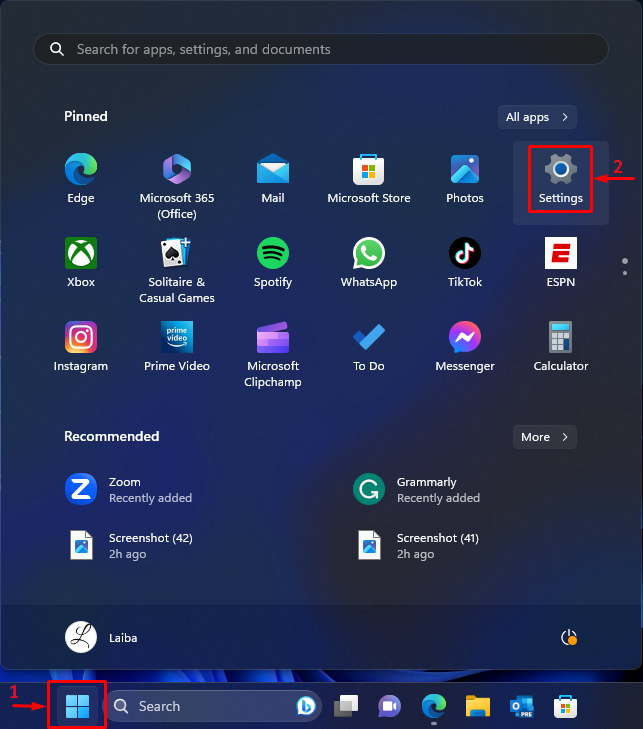
Sitten kohdassa ' Järjestelmä ' -ikkunassa, valitse ' Noin ”vaihtoehto:
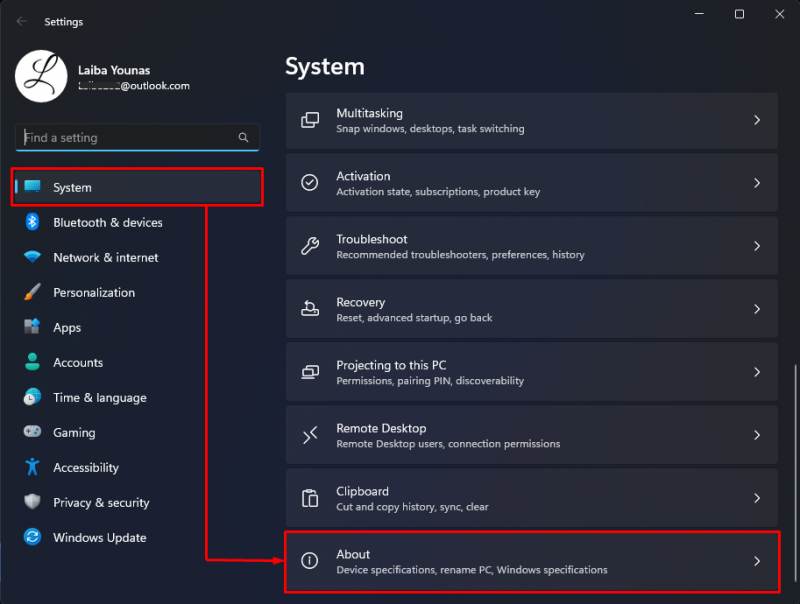
Katso seuraavaksi alla korostettu ' Järjestelmän tyyppi ”tiedot. Alla olevassa kuvakaappauksessa voidaan nähdä, että tietokoneemme on 64-bittinen :
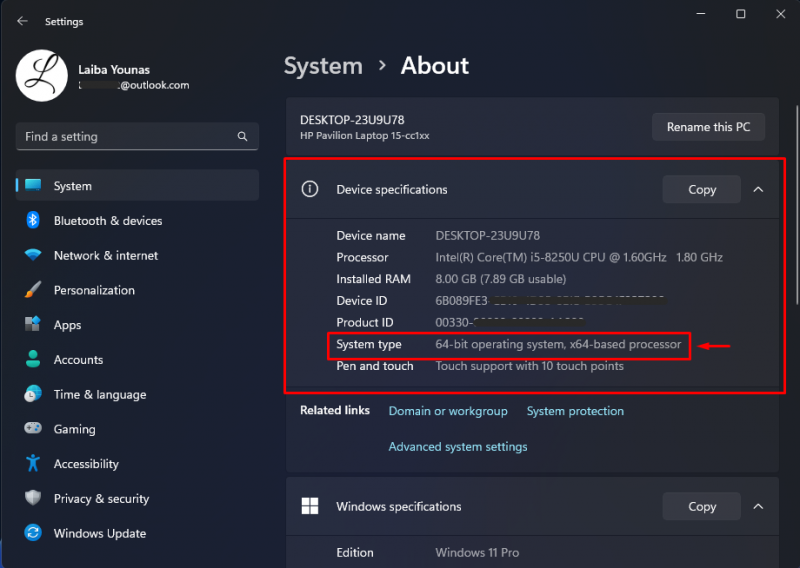
Tapa 2: Järjestelmätietojen käyttäminen
Toinen tapa selvittää, onko tietokoneesi 64-bittinen vai 32-bittinen, on tarkastella järjestelmätietoja. Kokeile seuraavaa vaihetta käytännön esittelyä varten:
Paina ensin ' Windows + R ”-näppäimiä ja avaa Suorita-valintaikkuna. Kirjoita sitten ' msinfo32 ' siinä ja paina ' Tulla sisään 'näppäin:
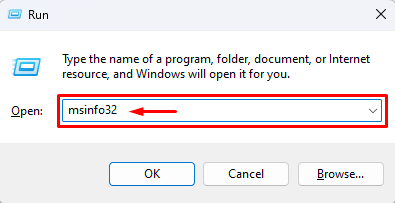
Kun teet niin, Järjestelmätiedot-näyttö avautuu. Katso alla korostettu ' Järjestelmän tyyppi ”tiedot:
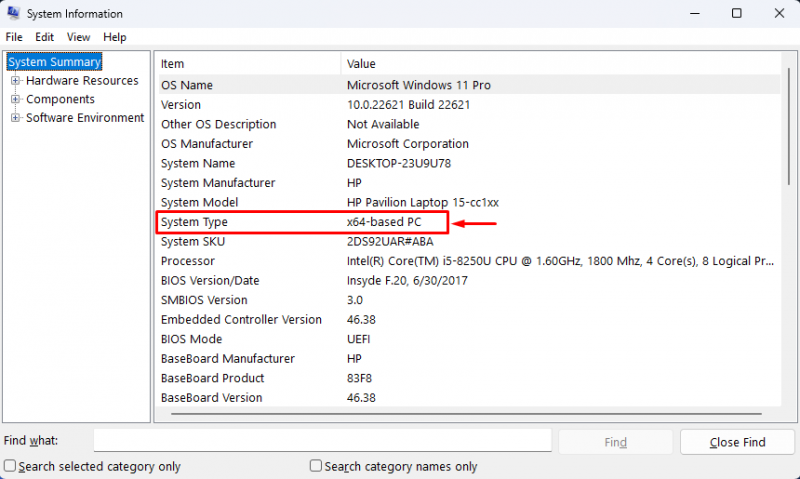
Kuten näet, yllä oleva tulos osoittaa, että tietokoneemme on 64-bittinen.
Tapa 3: Käytä DirectX-diagnostiikkatyökalua
DirectX-diagnostiikkatyökalua voidaan käyttää myös sen selvittämiseen, onko tietokone 64- vai 32-bittinen. Katso annetut ohjeet:
Avaa ensin Suorita-komentoruutu käyttämällä ' Windows + R ”näppäimiä. Kirjoita sitten ' dxdiag ' siinä ja paina ' Tulla sisään 'näppäin:
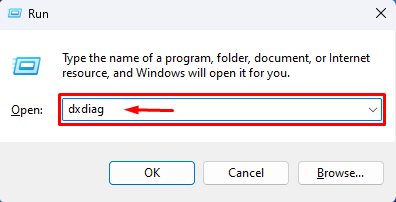
Tämän jälkeen uusi ikkuna avautuu. Katso sitten alla korostettua ' Käyttöjärjestelmä ”vaihtoehto:
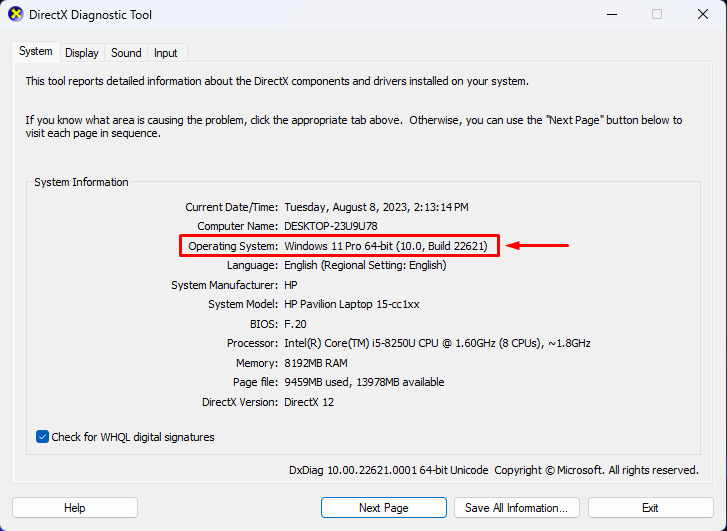
Tapa 4: Tarkista ohjelmatiedostot
Käyttäjät voivat myös tarkistaa ' Ohjelmatiedostoja ' tietokoneissaan tarkistaakseen, onko heidän tietokoneensa 64- vai 32-bittinen. Avaa tätä varten tietokoneesi C-asema ja tarkastele ohjelmatiedostoja. 32-bittisissä tietokoneissa on vain 1 'ohjelmatiedosto', kun taas 64-bittisissä tietokoneissa on 2 'ohjelmatiedostoa'.
Alla olevassa kuvakaappauksessa näkyy kaksi ohjelmatiedostoa, jotka osoittavat, että tietokone on 64-bittinen:
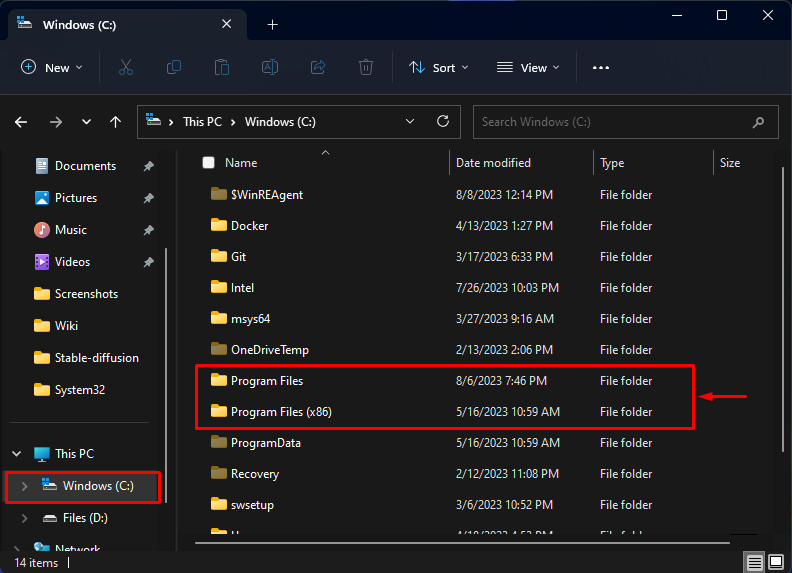
Olemme selittäneet kaikki mahdolliset tavat selvittää, onko järjestelmä 64-bittinen vai 32-bittinen.
Johtopäätös
Voit määrittää, onko tietokoneesi 64-bittinen vai 32-bittinen Windows 11/10:ssä, käyttämällä erilaisia menetelmiä, kuten Asetukset-työkalua, järjestelmätietoja, DirectX-diagnostiikkatyökalua tai tarkistamalla ohjelmatiedostot. Siirry esimerkiksi osoitteeseen Asetukset> Järjestelmä> Tietoja> Laitteen tekniset tiedot ja katso ' Järjestelmän tyyppi ”tiedot. Tässä artikkelissa on esitelty erilaisia tapoja selvittää, onko järjestelmä 64-bittinen vai 32-bittinen Windows 11/10:ssä.